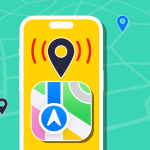Γνωρίζετε ότι υπάρχουν πολλά μυστικά αρχεία και φακέλους στο Mac σας εκτός από τα τυπικά; Η Apple τα κρατά κρυφά επειδή η παραβίαση αυτών των αρχείων μπορεί να βλάψει το λογισμικό και το υλικό Mac. Ωστόσο, αυτό δεν σημαίνει ότι δεν μπορείτε να προβάλετε και να αποκτήσετε πρόσβαση στα κρυφά αρχεία του Mac σας.
Σε αυτό το άρθρο, θα μοιραστώ μαζί σας πώς μπορείτε να προβάλετε κρυφά αρχεία και φακέλους στο macOS. Ακολουθήστε τα βήματα προσεκτικά για να αποφύγετε τυχόν ατυχίες.
Πώς να προβάλετε και να αποκτήσετε πρόσβαση σε κρυφά αρχεία στο Finder
1. Ανοίξτε το Finder.
2. Επιλέξτε το φάκελο του οποίου τα κρυφά αρχεία θέλετε να προβάλετε.
3. Πατήστε Command + Shift + . (Περίοδος).
* Τώρα, οι κρυφοί φάκελοι θα είναι ημιδιαφανείς εδώ.
* Μπορείτε να κάνετε κλικ σε αυτά και να αποκτήσετε πρόσβαση σε αυτά.
* Μόλις το κάνετε, θα μπορείτε να δείτε όλα τα κρυφά αρχεία και φακέλους μέσα.
Εάν θέλετε να σταματήσετε να βλέπετε κρυφούς φακέλους, επιστρέψτε στο προηγούμενο παράθυρο και χρησιμοποιήστε τον ίδιο συνδυασμό πλήκτρων.
Πώς να εμφανίσετε κρυφά αρχεία και φακέλους σε Mac χρησιμοποιώντας το Terminal
Μπορείτε να λάβετε τα ίδια αποτελέσματα και μέσω του Terminal. Ωστόσο, πρέπει να ακολουθήσετε πολλά ακόμη βήματα για να προβάλετε κρυφά αρχεία σε Mac:
1. Εκκινήστε το Finder → Στη γραμμή αναζήτησης, πληκτρολογήστε Terminal και πατήστε επιστροφή.
2. Επιλέξτε και ανοίξτε το Terminal.
3. Επικολλήστε τις ακόλουθες εντολές μία προς μία → Πατήστε επιστροφή μετά την επικόλληση κάθε εντολής.
* Οι προεπιλογές γράφουν com.apple.Finder AppleShowAllFiles true
* killall Finder
4. Τώρα, το παράθυρο Finder θα κλείσει και θα ανοίξει ξανά για να εμφανιστούν όλοι οι κρυφοί φάκελοι. Οι κρυφοί φάκελοι και τα αρχεία θα είναι γκρι ή ημιδιαφανείς.
Πώς να αποκτήσετε πρόσβαση σε κρυφά αρχεία μέσα στο ~/Library
Για να αποκτήσετε πρόσβαση σε εσωτερικούς κρυφούς φακέλους στο Mac, πρέπει να ανακαλέσετε το ~/Library. Έχω αναφέρει διάφορους τρόπους πρόσβασης στη βιβλιοθήκη του Mac σας παρακάτω.
1. Χρήση συντόμευσης πληκτρολογίου
* Ανοίξτε το Finder.
* Πατήστε Command + Shift + H.
* Αυτός ο συνδυασμός πλήκτρων θα σας μεταφέρει στον φάκελο Home.
* Χρησιμοποιήστε Command + Shift + . για να δείτε τους κρυφούς φακέλους.
* Αργότερα, πατήστε το ίδιο ξανά για απόκρυψη.
* Ανοίξτε το φάκελο Βιβλιοθήκη.
2. Προβολή με χρήση “Μετάβαση στον φάκελο”
* Ανοίξτε το Finder.
* Κάντε κλικ στην επιλογή Μετάβαση στη γραμμή μενού → Επιλέξτε την επιλογή Μετάβαση σε φάκελο.
* Εισαγάγετε ~/Βιβλιοθήκη → Πατήστε επιστροφή.
Εναλλακτικά, μπορείτε επίσης να ανοίξετε το Finder → κάντε κλικ στο Go → Choose Home για να αποκτήσετε πρόσβαση στα αρχεία και τον φάκελο Home.
Τρόπος διατήρησης του φακέλου της Βιβλιοθήκης πάντα ορατός
Τώρα που γνωρίζετε διαφορετικούς τρόπους πρόσβασης στον φάκελο της Βιβλιοθήκης, ας δούμε πώς μπορείτε πάντα να προβάλετε και να αποκτήσετε πρόσβαση στο φάκελο της Βιβλιοθήκης παρόμοια με άλλους φακέλους. Το μόνο που έχετε να κάνετε είναι:
1. Ανοίξτε τον φάκελο Home ακολουθώντας οποιαδήποτε από τις μεθόδους που αναφέρονται παραπάνω.
Μπορείτε να χρησιμοποιήσετε Command + Shift + H.
2. Πατήστε Command + Shift + . για να δείτε τους κρυφούς φακέλους.
3. Σύρετε το φάκελο Library στην πλαϊνή γραμμή κάτω από την ετικέτα Αγαπημένα.
Πώς να βρείτε κρυφά αρχεία σε Mac SSD/HDD (Macintosh HD)
Εκτός από τους γενικά ορατούς φακέλους και αυτούς μέσα στους καταλόγους Home και Library, υπάρχουν πολλά άλλα αρχεία που είναι κρυμμένα στο Mac σας.
Τα παρακάτω βήματα θα σας βοηθήσουν να προβάλετε κρυφά αρχεία μέσα στη μονάδα Macintosh:
1. Ανοίξτε το Finder → Κάντε κλικ στο Finder στη γραμμή μενού στο επάνω μέρος.
2. Επιλέξτε Ρυθμίσεις.
3. Κάντε κλικ στο Sidebar → Στην περιοχή Locations, ελέγξτε το όνομα του Mac σας.
Συνήθως, είναι η πρώτη επιλογή.
4. Επιστρέψτε στο Finder.
5. Κάντε κλικ στο όνομα του Mac σας κάτω από την ετικέτα Τοποθεσίες.
6. Κάντε κλικ στη μονάδα δίσκου της επιλογής σας.
Εδώ, ανοίγω το Macintosh HD.
Τώρα βρίσκεστε μέσα στον ριζικό κατάλογο. Τα κρυφά αρχεία μπορεί να είναι γκρι ή ημιδιαφανή.
Μπορείτε να χρησιμοποιήσετε το Command + Shift + . ή τη μέθοδο Terminal για προβολή και πρόσβαση σε κρυφούς φακέλους και αρχεία στο macOS.
Αλλά, και πάλι, θα πρότεινα ανεπιφύλακτα να μην παραβιάσετε κανένα από αυτά τα αρχεία, καθώς μπορεί να επηρεάσει το σύστημά σας.
Πώς να προβάλετε κρυφά αρχεία σε μια εξωτερική μονάδα δίσκου σε Mac
1. Εκκινήστε το Finder.
2. Ανοίξτε την εξωτερική μονάδα δίσκου, όπου θέλετε να βρείτε κρυφά αρχεία.
3. Χρησιμοποιήστε το Command + Shift + . για να αποκρύψετε αρχεία.
Μπορείτε επίσης να χρησιμοποιήσετε τη μέθοδο Terminal.
Τώρα μπορείτε να δείτε όλα τα κρυφά αρχεία στο Mac. Τα βήματα είναι τα ίδια ανεξάρτητα από την εξωτερική μονάδα δίσκου που χρησιμοποιείτε.